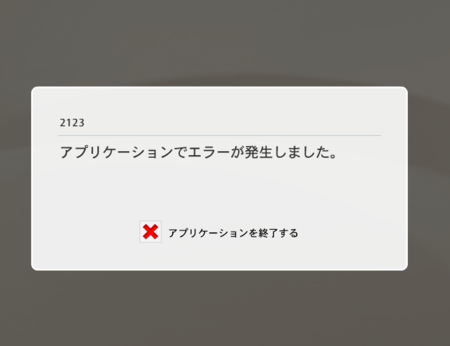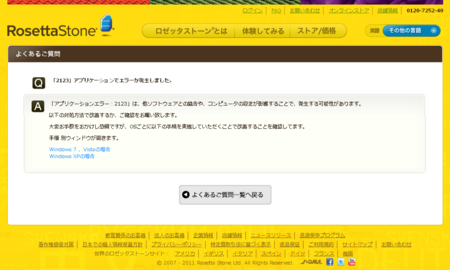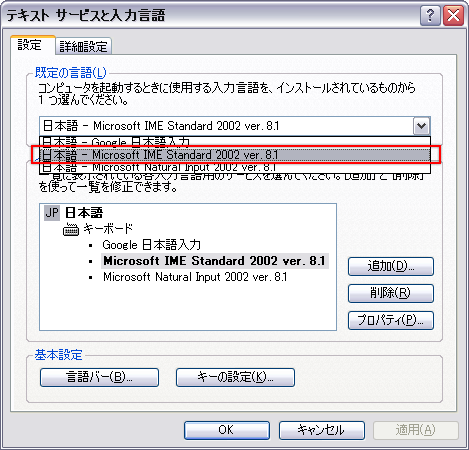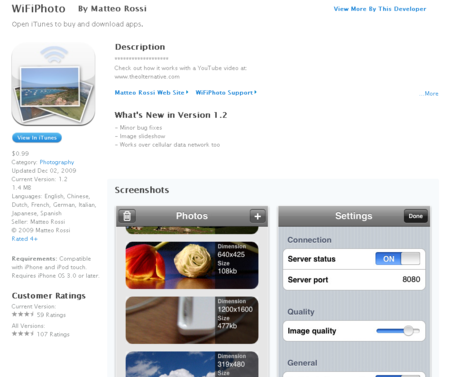ヘルプの最近のブログ記事
Google IMEで動かなくなるRosettaStone(ロゼッタ・ストーン)
ずっと使っていたATOKを解約して、Google IMEにしてみたら突然動かなくなったソフトがあった。
エラーは次のようなもの。「2123 アプリケーションでエラーが発生しました。」
いろいろと検索したら、どうやら対処方法が公式サイトに載っていました。
で、その対処方法はOSごとに違うらしいので、上記ページから詳細を確認する必要がある。
わたしの場合、XPで見てみたらGoogleIMEを入れたのが原因らしい。
で、RosettaStoneアプリの時だけ、MS IMEにすれば起動するらしい。(IMEの切り替えは[ Ctrl+Shift ]です)
がGoogleIME以外のIMEが見つからない(汗)
そういえば、MS IMEは不要だといって、以前無効にしていたので、それを有効にしなおす。
コントロールパネル > 地域と言語のオプション の言語タブ で「詳細」>テキスト サービスと入力言語 で 規定の言語 に 日本語 MS IMEを追加。(GoogleIMEが既定だとRosettaStoneが起動したときにGoogleIMEになってしまって、アプリの起動に失敗します)
これで、無事RosettaStoneが起動した。
- Comments (Close): 0
- TrackBack (Close): 0
HTC Desireの取説PDF
ここから、Softbank HTC Desire(X06HT)の取り扱い説明書PDFがダウンロードできます。
iPhoneもそうでしたが、スマートフォンはGoogle検索とか、ネットリテラシーがないと使いこなせないですね。
iPhoneでマナーモードの仕方がわからず、焦ったのを思い出します。
Desireでは、かかってきた電話がすぐに転送されてしまって、また、焦りました。
- Comments (Close): 0
- TrackBack (Close): 0
iPhoneの画像を取り出す
自分のiPhoneから画像を取り出すとき、どうしてますか?
私はわからずとりあえずメール添付でしのいでました。
ですが、この方法は10枚以上はきついです。
そこで、きちんと調べ直したら、USB接続しているiPhoneでは、ものすごく簡単にカメラロールを確認する方法があることを知りもっと早くしっていれば良かった、と。
iPhone [写真のバックアップ] 撮影した写真をパソコンに保存するには - できるネット+(できるネットプラス)
しかし、ちょっと私のPCとは違ったので、iPhoneからのカメラロール内画像の取り出し方をまとめておきます。
-
PCとiPhoneはUSB接続します。すると、次のようなダイアログが出るので「Microsoft スキャナとカメラのウィザード」を選択します。すでに接続が完了していたり、うっかりこのダイアログ自体をクローズしてしまった場合は後述しておきます。
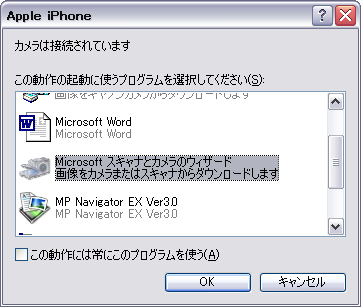
-
OKを押すと、画像情報を読み取ります。画像の枚数によっては時間がかかるかもしれません。

-
ダイアログが出たら、ここでは「上級者向き」をクリックします。ダイアログは「いいえ」で閉じてしまって構いません。
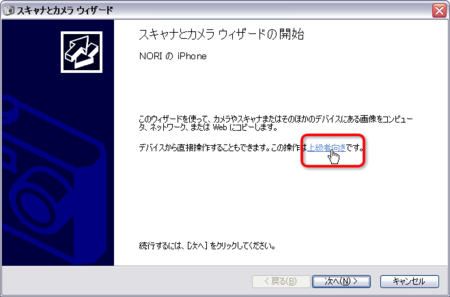
-
そのあと開かれるフォルダはiPhoneのカメラロールです。ここから欲しい写真をコピー&ペーストできます。
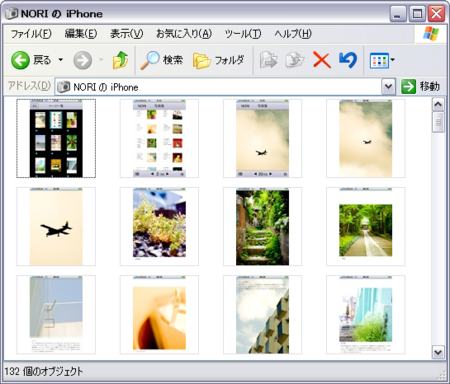
そもそもダイアログが出ないという人は・・・マイコンピューターを見てください。ありますよね。ダブルクリックすれば、上記手順の最後と同じく、iPhoneのカメラロールにアクセスできます。
WFiでPCと繋がるWiFiPhotoとかあるんですけど、自分のiPhoneのデータを吸い出すのが目的ならこれでもいいかもしれません。
- Comments (Close): 0
- TrackBack (Close): 0
ダブルクリックが取得できない - FlashCS3のヘルプ(MouseEventExample )のミス
InteractiveObject の
doubleClickEnabledプロパティがデフォルトでfalseになっているせいで、2つのシングルクリックとして認識されてしまいます。そのため、ダブルクリックが取得できていないようです。太字部分を追加します。
他は、サンプルのままです。
public function ChildSprite() {
draw(size, size, backgroundColor);
addEventListener(MouseEvent.CLICK, clickHandler);
addEventListener(MouseEvent.DOUBLE_CLICK, doubleClickHandler);
addEventListener(MouseEvent.MOUSE_DOWN, mouseDownHandler);
addEventListener(MouseEvent.MOUSE_OUT, mouseOutHandler);
addEventListener(MouseEvent.MOUSE_OVER, mouseOverHandler);
addEventListener(MouseEvent.MOUSE_UP, mouseUpHandler);
addEventListener(MouseEvent.MOUSE_WHEEL, mouseWheelHandler);
doubleClickEnabled = true;
}
全ソースはこちら。
- Comments (Close): 0
- TrackBack (Close): 0
FlashCS3のヘルプ(HelloWorld アプリケーションの拡張 )のミス
HelloWorld アプリケーションの拡張 で、次のソースがありますが・・・このままだとエラーになります。
mainText.border = true;下線部分が間違っています。正しくは、KeyboardEventです。
textIn.border = true;
textIn.addEventListener(KeyboardEvent.KEY_UP, keyPressed);
function keyPressed(event:Event):void
{
if (event.keyCode == Keyboard.ENTER)
{
mainText.text = myGreeter.sayHello(textIn.text);
}
}
ちなみに、テキスト入力フィールド「textIn」は、単一行でないとただしく動作しません。
- Comments (Close): 0
- TrackBack (Close): 0
FlashCS3のヘルプ(ActionScript コードを使用するアプリケーションの作成)のミス
ActionScript 3.0 のプログラミング > ActionScript の使用について > 例 : 基本的なアプリケーションの作成 > ActionScript コードを使用するアプリケーションの作成
var myGreeter:Greeter = new Greeter();
mainText.text = myGreeter.sayHello("Bob");
sayHello()メソッドに引数があるようにクラス定義がされていないので、サンプルのままだとエラーになります。
が、その後、Greeterクラスを拡張したときは、引数ありきなので、エラーになりません。
ちなみに、このステップ4.で作成するテキストフィールドは、「ダイナミックテキスト」である必要があります。
- Comments (Close): 0
- TrackBack (Close): 0
- Feeds
- About